создание сайта
04-09-2012 20:43
к комментариям - к полной версии
- понравилось!
Это цитата сообщения Legionary Оригинальное сообщение
Народ2 (narod2)
Давно пора было написать этот пост.
Учитывая, что для всех новозарегенных на народе, мастерская уже не доступна из-за нововведений,- будем учиться пользоваться narod2
Для тех кто вообще не понимает о чем идет речь, советую посмотреть пост Создаем себе "очень полезное" место под сайт и под файлы (текст ссылки уже отвечает на вопрос "зачем?")
В том посте мы уже учились регистрироваться на народе (яндексе), так что повторять этот момент не будем.
Основное отличие бесплатного хостинга narod и narod2
- Нет мастерской. Есть весьма запутанный конструктор сайта.
Когда народ2 только появился, возможности загрузить туда файлы по http не было (или я просто не нашел). Сейчас же есть доступ к файлам и по http и по ftp.
Тут было бы логично разъяснить вам, что же такое http и ftp... Но дабы не перегружать пост инфой не по теме,- пропустим этот момент.
Итак по порядку.
1. Авторизуемся на яндексе (народе) и переходим по ссылке narod.yandex.ru (напомню, аккаунт на яндексе - "единый проездной". Если у вас заведена почта на яндексе, отдельно регистрироваться на народе не обязательно)
2. Теперь создаем наш сайт как факт. Жмем кнопочку по стрелке:
 [250x184]
[250x184]
3.После нажатия на эту кнопочку появится некий черный экран с "кружочком" загрузки. Далее вам придется ответить на несколько вопросов о "вашем будущем сайте". Будет сайт как факт или будет просто тайное место для файлов - не важно, на вопросы ответить надо.
Так что особо не озадачиваясь отвечаем, к примеру, так:
a)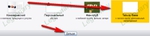 [500x120]
[500x120]
b)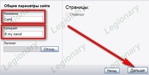 [400x202]
[400x202]
с) На вопрос о дизайне решайте сами как ответить. Или вообще не думая просто жмем "начать заполнять" :
 [276x41]
[276x41]
Собственно и все. Сайт как факт создан. Теперь приступим к изучению способов загрузки файлов на наш новоиспеченный сайтик.
Возвращаемся к главной теме поста.
Загрузка файлов через конструктор.
Самый быстрый способ начать загружать файлы так - перейти по ссылке http://Ваш_логин.narod2.yandex.ru/filemanager/
Или же, если вы находитесь в конструкторе (а именно туда вы должны были попасть проделав все предыдущие шаги из этого поста), кликаем по стрелкам:
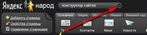 [502x118]
[502x118]
Развернется небольшое окошко со ссылками, там кликаем "управление файлами" :
 [215x140]
[215x140]
Какой бы способ вы не выбрали,- результат будет один. Мы попали на нужную нам страницу загрузки файлов.
Кликаем "загрузить файл" :
 [325x82]
[325x82]
Откроется уже привычная нам форма загрузки через кнопочку "обзор" :
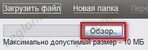 [269x91]
[269x91]
Кликаем этот самый "обзор" - откроется окошко с папками на вашем компьютере. Находим и выбираем нужный нам файл и жмем "открыть":
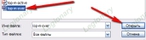 [456x124]
[456x124]
Сразу после нажатия кнопочки "открыть", файл автоматически начнет загружаться на сайт.
 [280x46]
[280x46]
Как только он загрузится, появится его название в списке справа:

Соответственно ссылка на загруженный файл добывается копированием ссылки слова "ссылка"... брр... короче смотрим по скрину:
 [669x146]
[669x146]
С этим способом закончили.
Загрузка файлов по ftp.
Особо рассказывать про загрузку по ftp не буду, тут все стандартно. Оставим эту тему для отдельного поста.
Кратко:
Нам понадобится ftp клиент (спец программа). Я пользуюсь бесплатной FileZilla
Открываем программку. Вводим в окошки:
 [526x57]
[526x57]
В окошко "хост" вписываем Ваш_логин.ftp.narod.ru.
В окошко "имя пользователя" - ваш логин на яндексе (народе).
В окошко "пароль" - ваш пароль от аккаунта на яндексе (народе).
После чего жмем кнопочку "быстрое соединение"
 [356x34]
[356x34]
Если все удачненько, никто не глючит,- то нам откроется "папка" вашего сайта в правом окошке.
В левом окошке - ваши файлы на компьютере, в правом- ваши файлы на сайте.
Соответственно просто находим нужный нам файл в левом окошке и переносим его в правое:
 [499x85]
[499x85]
Не забываем соблюдать требования к файлам (цитирую):
1. Имена файлов, закачиваемых по FTP, могут содержать только буквы латинского алфавита, цифры и символы . (точка) и _ (подчеркивание). Имя файла не должно начинаться с точки.
2. Размер одного файла не должен превышать 10 МБ.
Вот вроде бы и все по этой теме. Пользуйтесь.
вверх^
к полной версии
понравилось!
в evernote
Это цитата сообщения Legionary Оригинальное сообщение
Народ2 (narod2)
Давно пора было написать этот пост.
Учитывая, что для всех новозарегенных на народе, мастерская уже не доступна из-за нововведений,- будем учиться пользоваться narod2
Для тех кто вообще не понимает о чем идет речь, советую посмотреть пост Создаем себе "очень полезное" место под сайт и под файлы (текст ссылки уже отвечает на вопрос "зачем?")
В том посте мы уже учились регистрироваться на народе (яндексе), так что повторять этот момент не будем.
Основное отличие бесплатного хостинга narod и narod2
- Нет мастерской. Есть весьма запутанный конструктор сайта.
Когда народ2 только появился, возможности загрузить туда файлы по http не было (или я просто не нашел). Сейчас же есть доступ к файлам и по http и по ftp.
Тут было бы логично разъяснить вам, что же такое http и ftp... Но дабы не перегружать пост инфой не по теме,- пропустим этот момент.
Итак по порядку.
1. Авторизуемся на яндексе (народе) и переходим по ссылке narod.yandex.ru (напомню, аккаунт на яндексе - "единый проездной". Если у вас заведена почта на яндексе, отдельно регистрироваться на народе не обязательно)
2. Теперь создаем наш сайт как факт. Жмем кнопочку по стрелке:
 [250x184]
[250x184]3.После нажатия на эту кнопочку появится некий черный экран с "кружочком" загрузки. Далее вам придется ответить на несколько вопросов о "вашем будущем сайте". Будет сайт как факт или будет просто тайное место для файлов - не важно, на вопросы ответить надо.
Так что особо не озадачиваясь отвечаем, к примеру, так:
a)
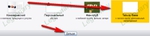 [500x120]
[500x120]b)
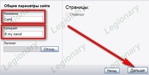 [400x202]
[400x202]с) На вопрос о дизайне решайте сами как ответить. Или вообще не думая просто жмем "начать заполнять" :
 [276x41]
[276x41]Собственно и все. Сайт как факт создан. Теперь приступим к изучению способов загрузки файлов на наш новоиспеченный сайтик.
Важно!
Не стоит забывать, что у хостинга narod есть свои правила "поведения". В случае нарушения этих правил - ваш сайт вместе с файлами могут удалить, особо не заботясь о предупреждении.
Но!
Именно из-за личного опыта общения с "народом" я не перестаю советовать этот хостинг.
У меня на народе не один и не два аккаунта (гораздо больше). Ни один из них до сих пор не удален, хоть я и не слежу за ними всеми. Файлы, которые когда-то были туда залиты,- до сих пор доступны.
Но... всякое случается, мое дело предупредить и показать вам пользовательское соглашение
Не стоит забывать, что у хостинга narod есть свои правила "поведения". В случае нарушения этих правил - ваш сайт вместе с файлами могут удалить, особо не заботясь о предупреждении.
Но!
Именно из-за личного опыта общения с "народом" я не перестаю советовать этот хостинг.
У меня на народе не один и не два аккаунта (гораздо больше). Ни один из них до сих пор не удален, хоть я и не слежу за ними всеми. Файлы, которые когда-то были туда залиты,- до сих пор доступны.
Но... всякое случается, мое дело предупредить и показать вам пользовательское соглашение
Возвращаемся к главной теме поста.
Загрузка файлов через конструктор.
Самый быстрый способ начать загружать файлы так - перейти по ссылке http://Ваш_логин.narod2.yandex.ru/filemanager/
Или же, если вы находитесь в конструкторе (а именно туда вы должны были попасть проделав все предыдущие шаги из этого поста), кликаем по стрелкам:
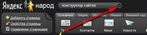 [502x118]
[502x118]Развернется небольшое окошко со ссылками, там кликаем "управление файлами" :
 [215x140]
[215x140]Какой бы способ вы не выбрали,- результат будет один. Мы попали на нужную нам страницу загрузки файлов.
Кликаем "загрузить файл" :
 [325x82]
[325x82]Откроется уже привычная нам форма загрузки через кнопочку "обзор" :
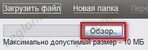 [269x91]
[269x91]Кликаем этот самый "обзор" - откроется окошко с папками на вашем компьютере. Находим и выбираем нужный нам файл и жмем "открыть":
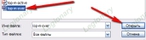 [456x124]
[456x124]Сразу после нажатия кнопочки "открыть", файл автоматически начнет загружаться на сайт.
 [280x46]
[280x46]Как только он загрузится, появится его название в списке справа:

Соответственно ссылка на загруженный файл добывается копированием ссылки слова "ссылка"... брр... короче смотрим по скрину:
 [669x146]
[669x146]С этим способом закончили.
Загрузка файлов по ftp.
Особо рассказывать про загрузку по ftp не буду, тут все стандартно. Оставим эту тему для отдельного поста.
Кратко:
Нам понадобится ftp клиент (спец программа). Я пользуюсь бесплатной FileZilla
Открываем программку. Вводим в окошки:
 [526x57]
[526x57]В окошко "хост" вписываем Ваш_логин.ftp.narod.ru.
В окошко "имя пользователя" - ваш логин на яндексе (народе).
В окошко "пароль" - ваш пароль от аккаунта на яндексе (народе).
После чего жмем кнопочку "быстрое соединение"
 [356x34]
[356x34]Если все удачненько, никто не глючит,- то нам откроется "папка" вашего сайта в правом окошке.
В левом окошке - ваши файлы на компьютере, в правом- ваши файлы на сайте.
Соответственно просто находим нужный нам файл в левом окошке и переносим его в правое:
 [499x85]
[499x85]Не забываем соблюдать требования к файлам (цитирую):
1. Имена файлов, закачиваемых по FTP, могут содержать только буквы латинского алфавита, цифры и символы . (точка) и _ (подчеркивание). Имя файла не должно начинаться с точки.
2. Размер одного файла не должен превышать 10 МБ.
Вот вроде бы и все по этой теме. Пользуйтесь.
Вы сейчас не можете прокомментировать это сообщение.
Дневник создание сайта | Я__Ирен_Да - Дневник Я__Ирен_Да |
Лента друзей Я__Ирен_Да
/ Полная версия
Добавить в друзья
Страницы:
раньше»